接9.4.2实例继续创建别墅。
1)将视图切换至场地视图。
2)单击“建筑”选项卡“工作平面”面板中的“参照平面”按钮 ,在别墅的四周绘制4个参照平面,平面距离外墙的距离10m,如图10-47所示。
,在别墅的四周绘制4个参照平面,平面距离外墙的距离10m,如图10-47所示。
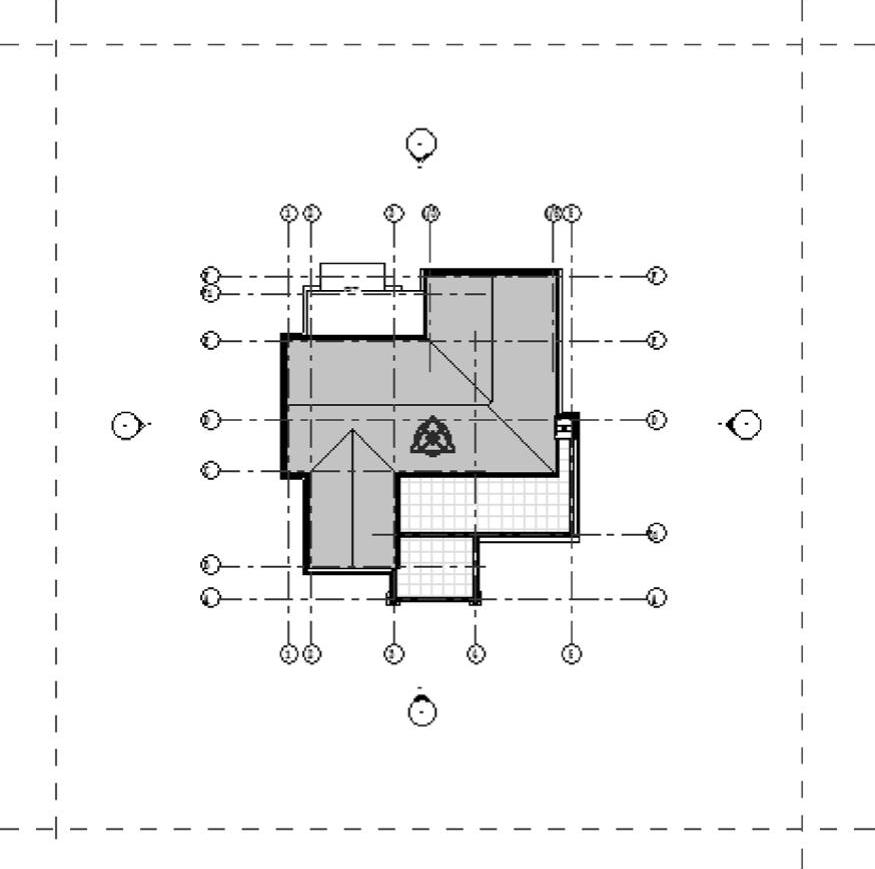
图10-47 绘制参照面
3)单击“体量和场地”选项卡“场地建模”面板中的“地形表面”按钮 ,打开“修改|编辑表面”选项卡和选项栏。
,打开“修改|编辑表面”选项卡和选项栏。
4)在选项栏中选择“绝对高程”选项,输入高程为“-470”。
5)单击“放置点”按钮 ,在参考面的交点处放置点,结果如图10-48所示。单击“模式”面板中的“完成编辑模式”按钮
,在参考面的交点处放置点,结果如图10-48所示。单击“模式”面板中的“完成编辑模式”按钮 ,完成地形绘制。
,完成地形绘制。
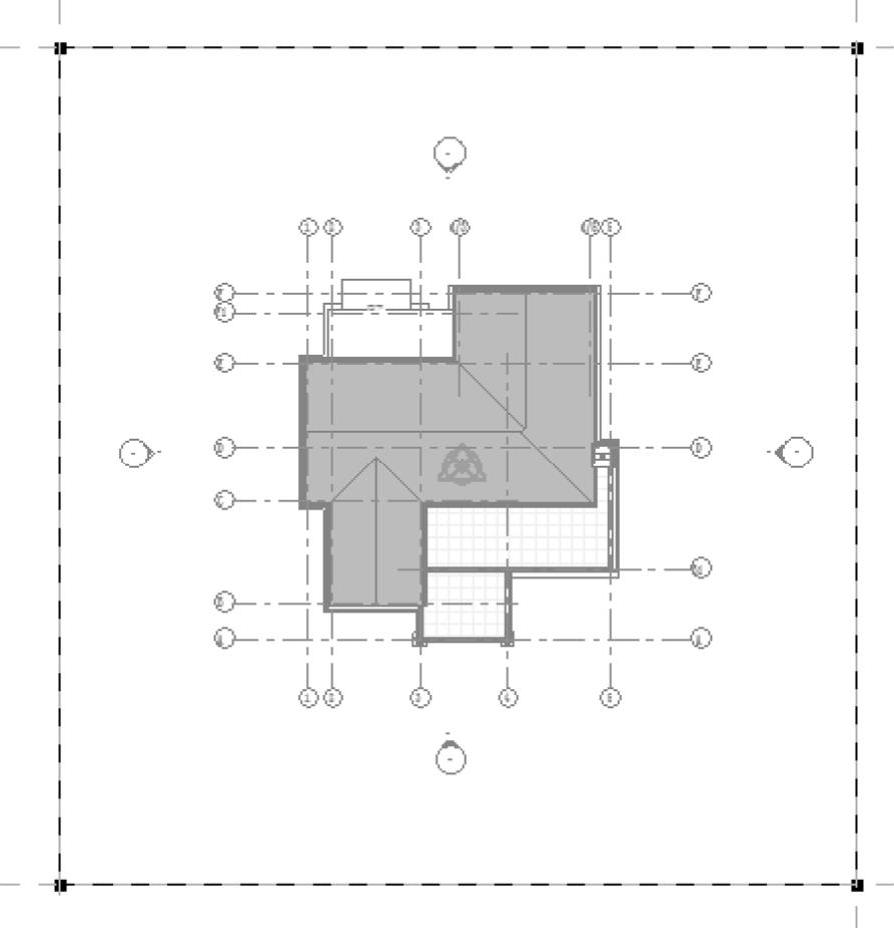
图10-48 放置点
6)在“属性”选项板的材质栏中单击按钮 ,打开“材质浏览器”对话框,设置场地的材质为“草”。
,打开“材质浏览器”对话框,设置场地的材质为“草”。
7)单击“体量和场地”选项卡“修改场地”面板中的“子面域”按钮 ,打开“修改|创建子面域边界”选项卡和选项栏。
,打开“修改|创建子面域边界”选项卡和选项栏。
8)单击“绘制”面板中的“线”按钮 和“样条曲线”按钮
和“样条曲线”按钮 ,绘制封闭的边界线,如图10-49所示。
,绘制封闭的边界线,如图10-49所示。
9)在“属性”选项板的材质栏中单击按钮 ,打开“材质浏览器”对话框,设置道路的材质为“卵石”。
,打开“材质浏览器”对话框,设置道路的材质为“卵石”。
10)单击“模式”面板中的“完成编辑模式”按钮 ,完成小路的绘制。
,完成小路的绘制。
11)单击“体量和场地”选项卡“修改场地”面板中的“子面域”按钮 ,打开“修改|创建子面域边界”选项卡和选项栏。
,打开“修改|创建子面域边界”选项卡和选项栏。
12)单击“绘制”面板中的“线”按钮 和“圆角弧”按钮
和“圆角弧”按钮 ,绘制封闭的边界线,如图10-50所示。
,绘制封闭的边界线,如图10-50所示。
13)在“属性”选项板的材质栏中单击按钮 ,打开“材质浏览器”对话框,设置道路的材质为“混凝土砂浆”。
,打开“材质浏览器”对话框,设置道路的材质为“混凝土砂浆”。
14)单击“模式”面板中的“完成编辑模式”按钮 ,完成道路的绘制。
,完成道路的绘制。
15)选取立面图标记,拖动将其移动到地形边界外,如图10-51所示。
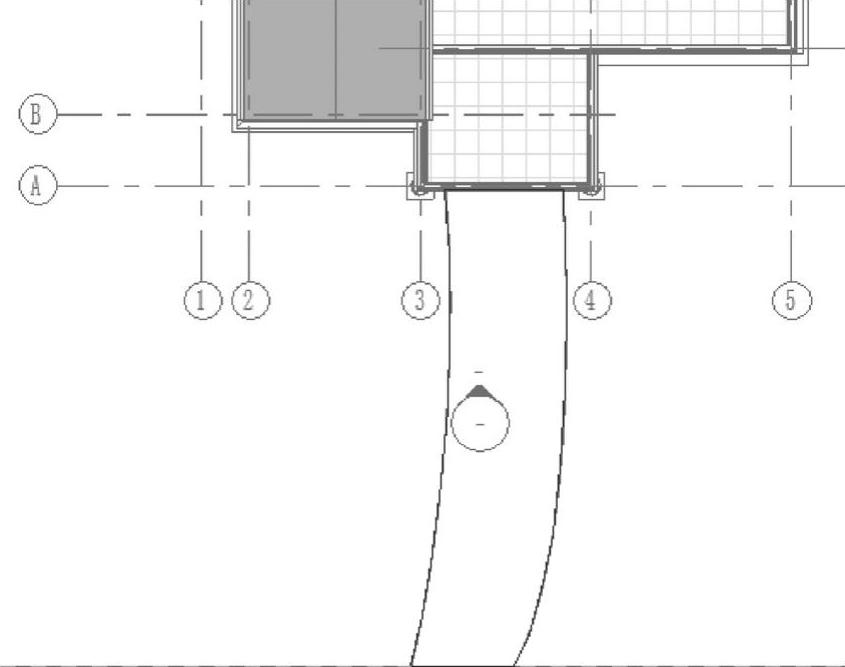
图10-49 绘制边界线(1)
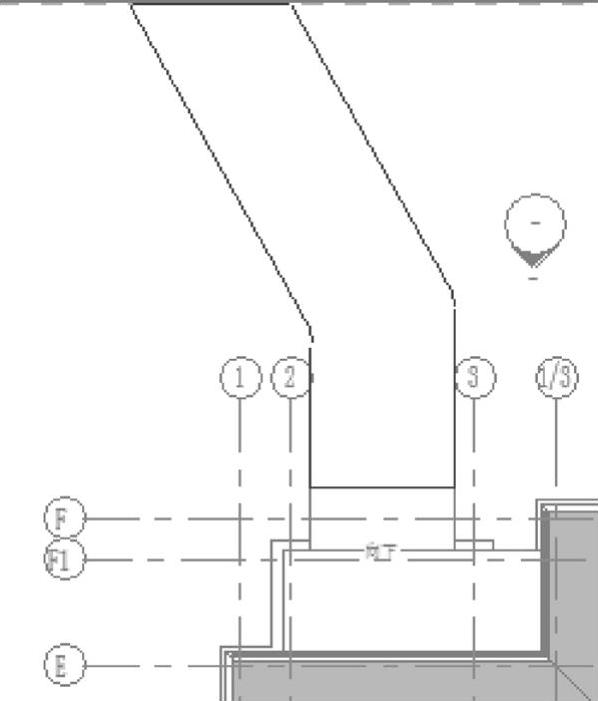 (https://www.daowen.com)
(https://www.daowen.com)
图10-50 绘制边界线(2)
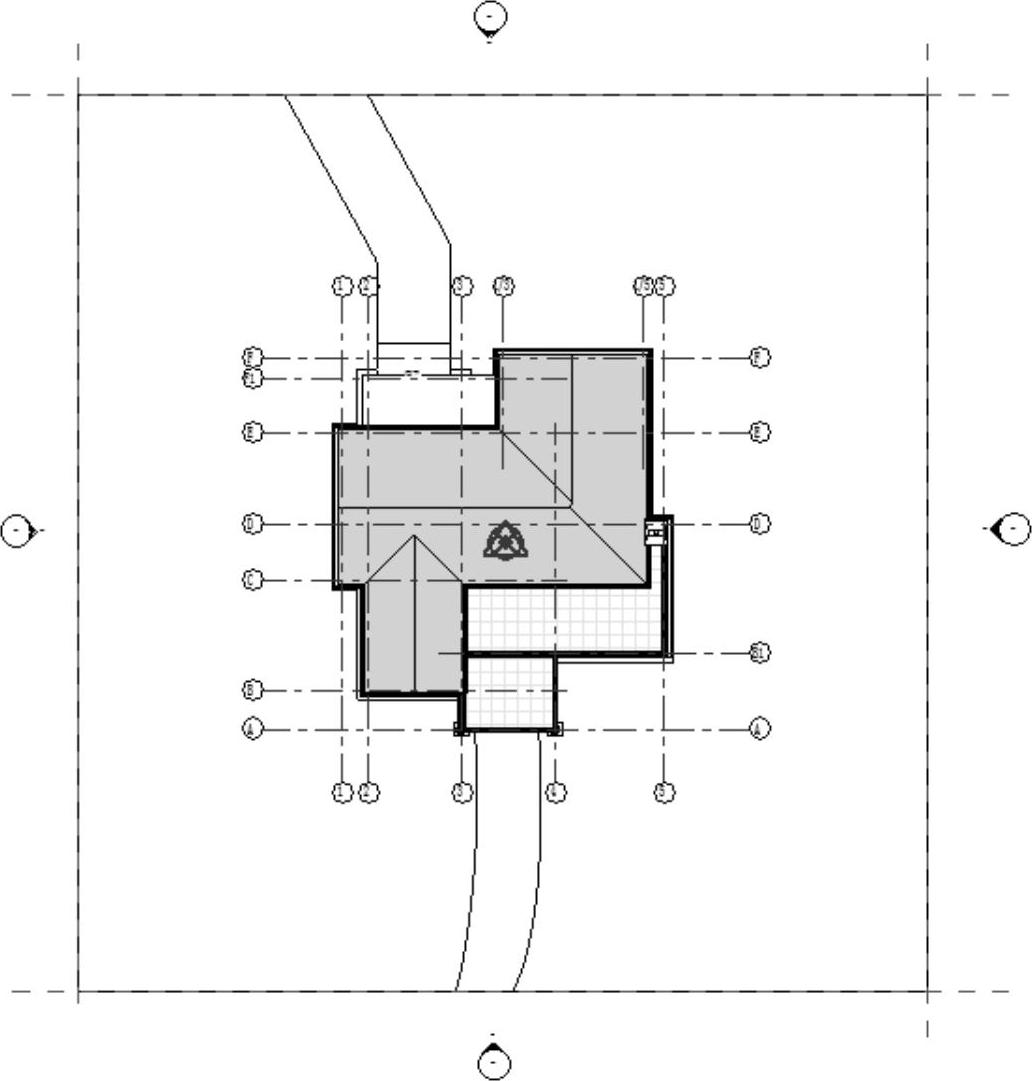
图10-51 移动立面标记
16)单击“视图”选项卡“图形”面板中的“可见性/图形”按钮 ,打开“楼层平面:场地的可见性/图形替换”对话框,在“注释类别”选项卡中取消勾选“轴网”复选框,如图10-52所示,单击“确定”按钮,视图中的轴网隐藏。
,打开“楼层平面:场地的可见性/图形替换”对话框,在“注释类别”选项卡中取消勾选“轴网”复选框,如图10-52所示,单击“确定”按钮,视图中的轴网隐藏。
17)单击“体量和场地”选项卡“场地建模”面板中的“场地构件”按钮 ,从“属性”选项板中选择“RPC树-落叶树日本樱桃树-4.5米”,设置标高为室外地坪将其放置到场地上适当位置,如图10-53所示。
,从“属性”选项板中选择“RPC树-落叶树日本樱桃树-4.5米”,设置标高为室外地坪将其放置到场地上适当位置,如图10-53所示。
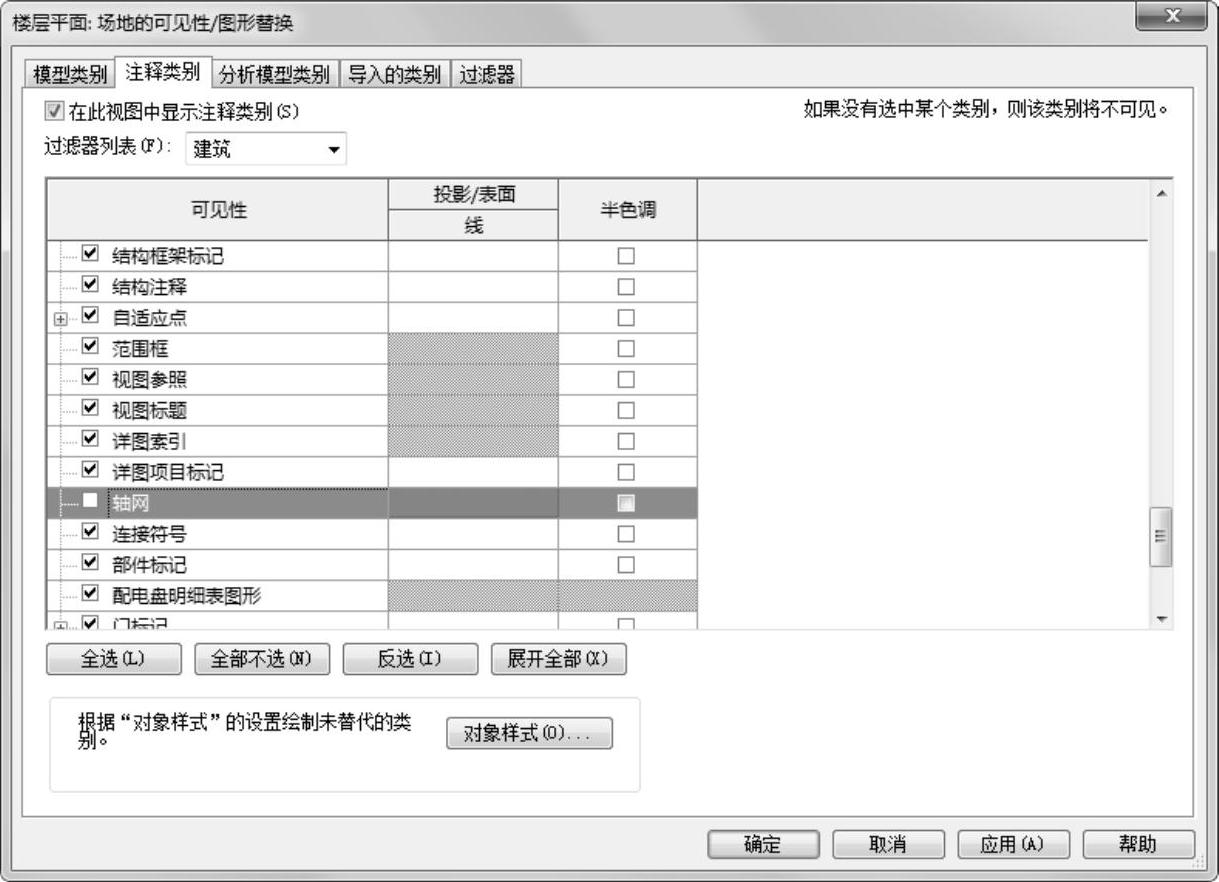
图10-52 “楼层平面:场地的可见性/图形替换”对话框
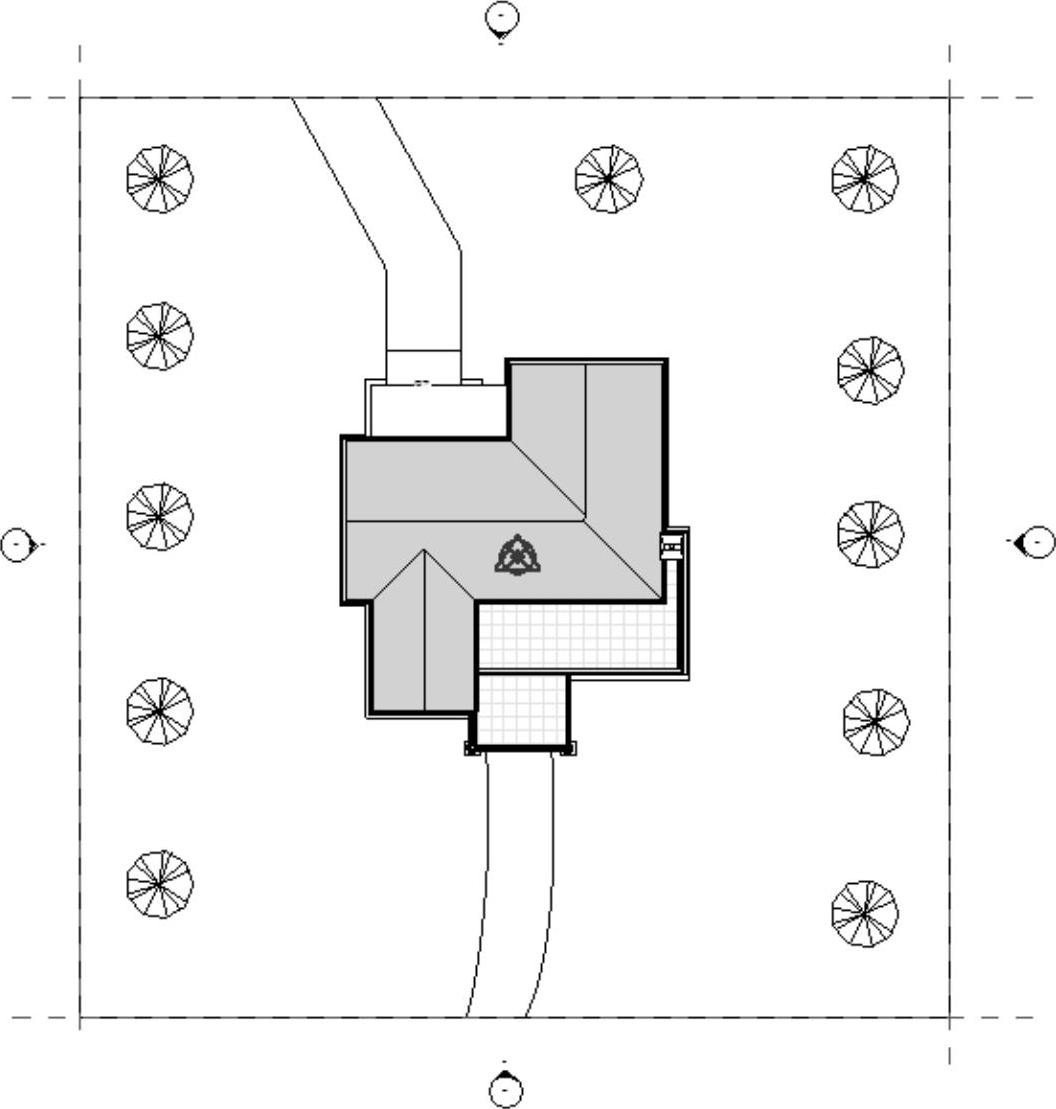
图10-53 放置树
18)单击“体量和场地”选项卡“场地建模”面板中的“场地构件”按钮 ,在打开的选项卡中单击“模式”面板中的“载入族”按钮
,在打开的选项卡中单击“模式”面板中的“载入族”按钮 ,打开“载入族”对话框,选择“建筑”→“植物”→“3D”→“草本”文件夹中的“草43D.rfa”族文件,如图10-54所示。
,打开“载入族”对话框,选择“建筑”→“植物”→“3D”→“草本”文件夹中的“草43D.rfa”族文件,如图10-54所示。

图10-54 “载入族”对话框
19)单击“打开”按钮,将草放置到场地中的适当位置,如图10-55所示。
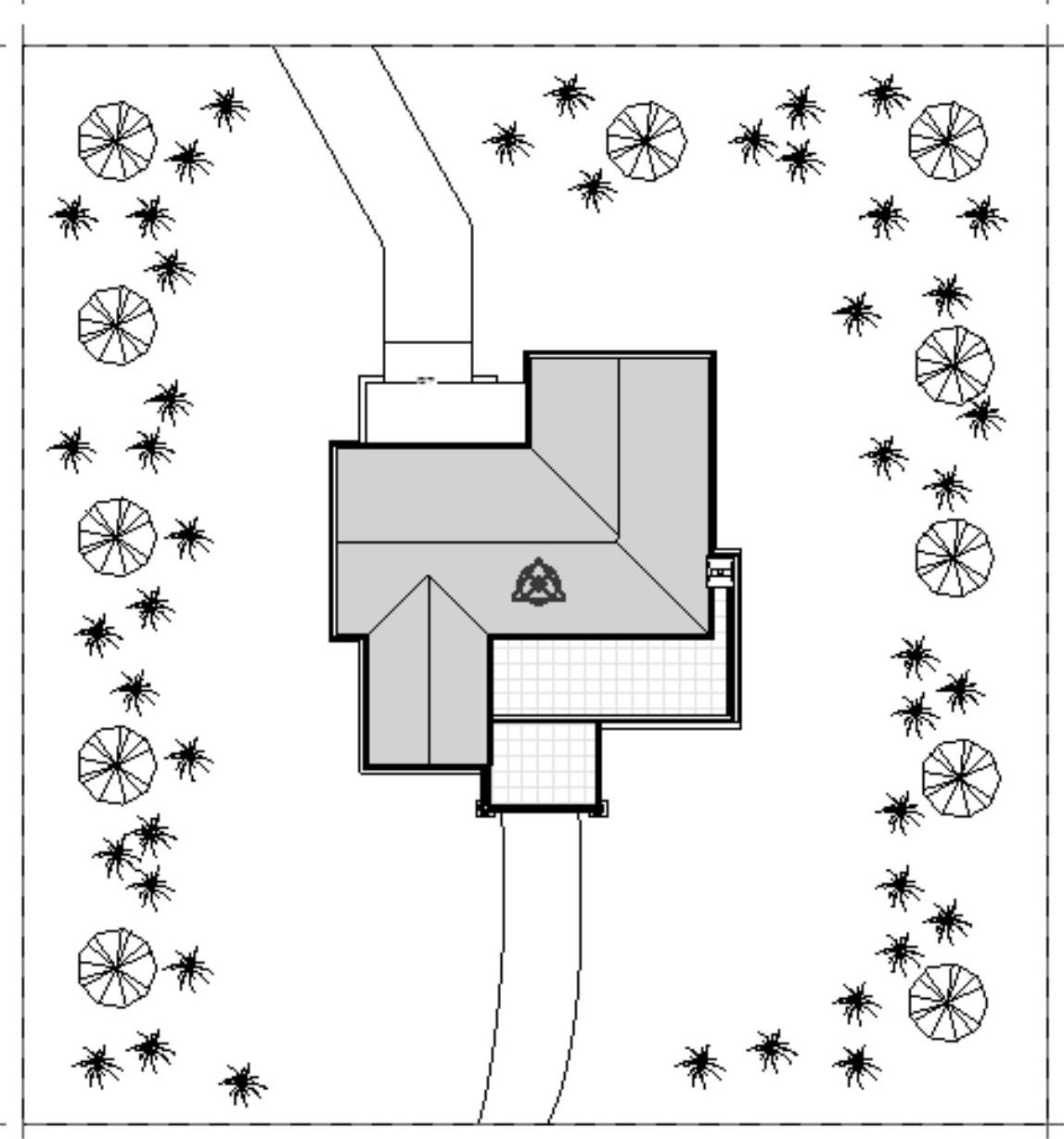
图10-55 放置草
20)重复上述步骤,在场地上放置花,如图10-56所示。
21)重复上述步骤,在别墅前方放置喷水池,如图10-57所示。
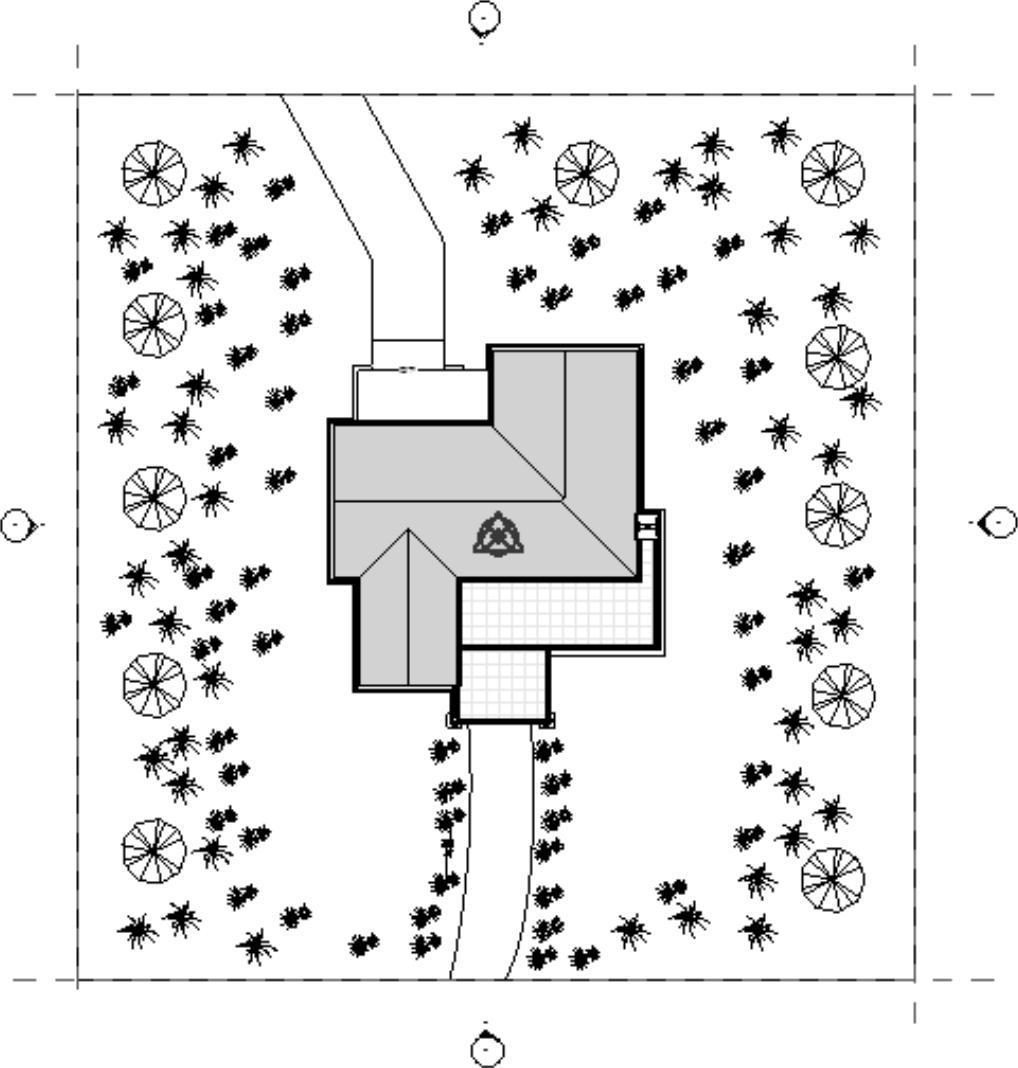
图10-56 放置花
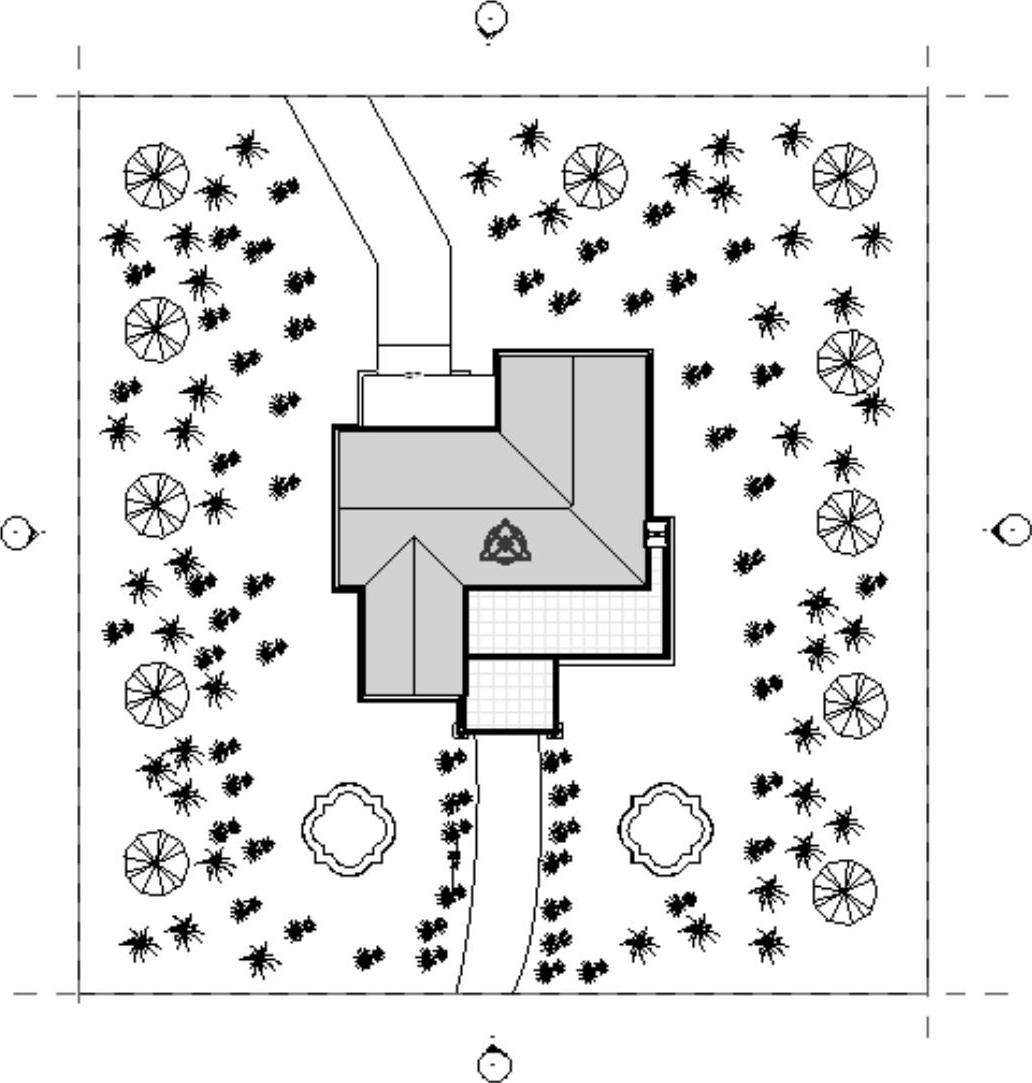
图10-57 放置喷水池
免责声明:以上内容源自网络,版权归原作者所有,如有侵犯您的原创版权请告知,我们将尽快删除相关内容。







